TP-LinkルーターのステータスLEDライトは、ネットワークと接続が適切に機能しているかどうかを通知するためにあります。状況に応じて、これらのライトはオフ、点滅、またはしっかりしている場合があります。この記事では、 TP-Linkルーターライト、その意味、および特定の問題があることを私たちに知らせるときの簡単な説明を説明します。
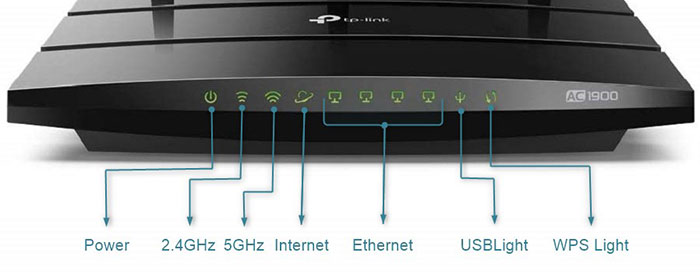
TP-Linkルーターの各光とはどういう意味ですか?
そして今、 TP-Linkルーターの各ライトが何を意味するかを見てみましょう。
パワーライト
パワーライトの意味を説明する必要はありません。ただし、このライトは通常、オンのときに緑色の緑色であることを知っておく必要があります。
2.4GHzライト
今日のほとんどのルーターは、2.4と5GHzのバンドと同時に動作します。どちらも利点と短所を持っています。たとえば、 2.4GHz接続は遅くなりますが、その範囲は5GHzの接続よりもはるかに長くなります。また、2.4GHzネットワークを使用すると、他のデバイスからの干渉が大きくなります。一方、5GHzは高速を提供しますが、より短い範囲を提供します。
このライトは、2.4GHzネットワーク用に予約されています。このライトが点灯すると、2.4GHzネットワークがアクティブになります。オフになると、2.4 GHzネットワークが無効になっていることを意味します。
5GHzライト
このライトは、ライトが点灯しているときに5GHzネットワークがアクティブであることを示しています。 2.4GHzのライトと同じように、5GHzネットワークが無効になっていることを意味します。
2.4と5GHzの両方のネットワークを同時に使用するか、1つだけを使用するかどうかを選択できます。それはあなた自身のニーズに大きく依存します。
インターネットライト
このライトは、TP-Linkルーターがインターネットに正常に接続されていることを示しています。通常、それは緑です。ただし、このライトが表示されている場合、通常はネットワークケーブルが切断されていることを意味します。
また、この光がオレンジ色またはアンバーであることがわかる状況もあります。これは、インターネット接続がないことを示していますが、ネットワークケーブルがポートに接続されていることを示しています。
いくつかの接続の問題が発生し、TP-Linkルーターにオレンジ色の光が表示された場合、この問題と自分で問題を修正するためにできることをカバーする詳細な記事を以下に示します。
推奨読書: TP-Link Router Orange Light:詳細なガイド
イーサネットライト
通常、ルーターの背面には4つのイーサネットポートがあり、イーサネットケーブルを使用して異なるデバイスを接続できます。デバイスが適切なイーサネットポートに接続され、オンになっていると、対応するイーサネットライトがオンになります。
デバイスがイーサネットポートに接続されていない場合、またはデバイスが接続されているがオンになっていない場合、適切なイーサネットライトがオフになります。

USBライト
TP-Linkルーターには、背面にUSBポートがあり、ユーザーがプリンターのような周辺機器や外部ストレージデバイスを直接ルーターに接続できるようにします。これにより、接続されたデバイスにWiFiを介して他のデバイスにアクセスできます。
このポートに接続されているUSBデバイスがない場合、USBライトはオフになります。ただし、USBデバイスをルーターに接続すると、USBライトが点滅し始めます。このライトが点灯している場合、接続されたUSBデバイスの使用準備が整っていることを意味します。
WPSライト
WPS(Wi-Fi保護セットアップ)は、WIFIパスワードを入力せずにWPS対応デバイスをネットワークに接続できる機能です。
WPSボタンを押すと、 WPSライトが点滅し始めます。通常、2分間続き、その間にネットワークに接続するデバイスでWPSを有効にする必要があります。 WPS接続が確立されると、次の5分間WPSライトが点灯し、その後オフになります。もちろん、この機能を使用しない場合、 WPSは常にオフになります。
読書をお勧めします:
最後の言葉
通常、これらのライトはオフまたは点滅するか、緑色になります。ただし、色がオレンジまたは赤に色を変更したことに気付いた場合、ネットワークまたは接続に問題があることは確かな兆候です。
インターネット接続がダウンしており、LEDライトが色が変更されたことに気付いたときに、いくつかのネットワークの問題を修正するために試してみることができるものの簡単なリストを以下に示します。
- TP-Linkルーターを再起動します
- ケーブルとコネクタをチェックして、ゆるいまたは破損したものがあるかどうかを確認します
- すべてが正しいポートに適切に接続されているかどうかを確認します
- ISPがダウンしているかどうかを確認してください
- ルーターファームウェアをアップグレードします
- TP-Linkルーターを工場出荷時の設定にリセットします
- ISPサポートにお問い合わせください
- TP-Linkカスタマーサポートにお問い合わせください
ルーターモデルによっては、ライトの順序またはその形状が異なる場合があります。ただし、シンボルは同じであるため、何が何であるかを認識するのに問題はありません。
